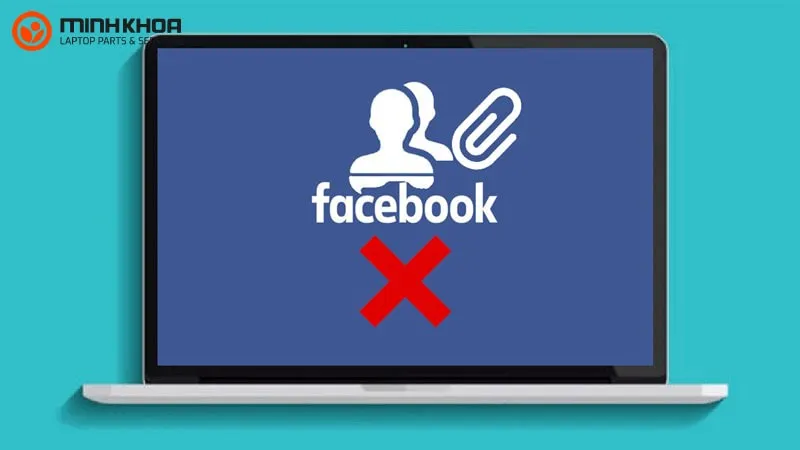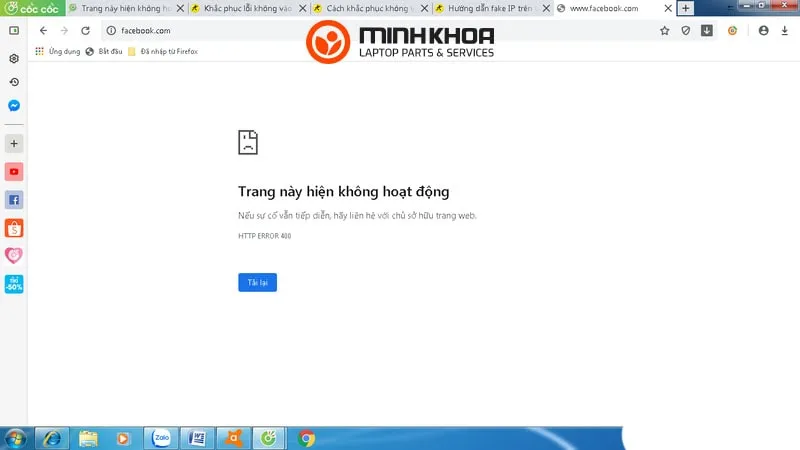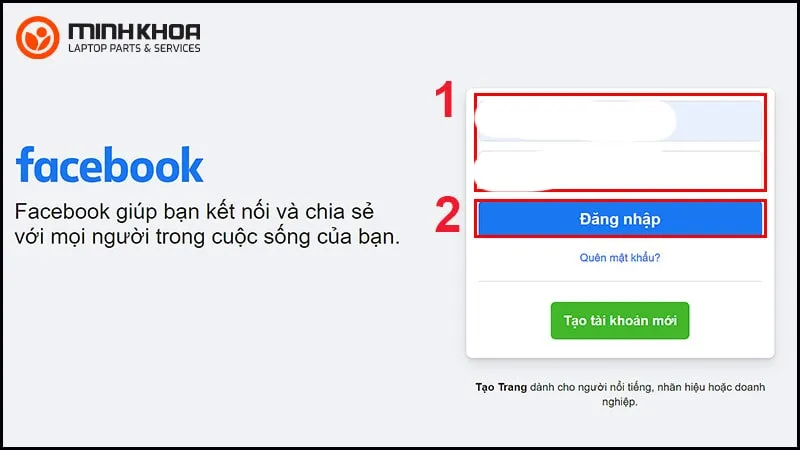Hiện nay, Facebook là một trang mạng xã hội đang được rất nhiều sử dụng với nhiều mục đích khác nhau. Không vào được Facebook bằng máy tính là vấn đề gây ra không ít hoang mang cho nhiều người, nhất là những ai làm việc thường xuyên bằng ứng dụng này. Vậy nguyên nhân gây ra hiện tượng này là gì và cách khắc phục lỗi không vào được Facebook bằng máy tính như thế nào? Hãy cùng đến với bài viết sau đây của Laptop Minh Khoa để có được câu trả lời chuẩn xác nhất nhé!
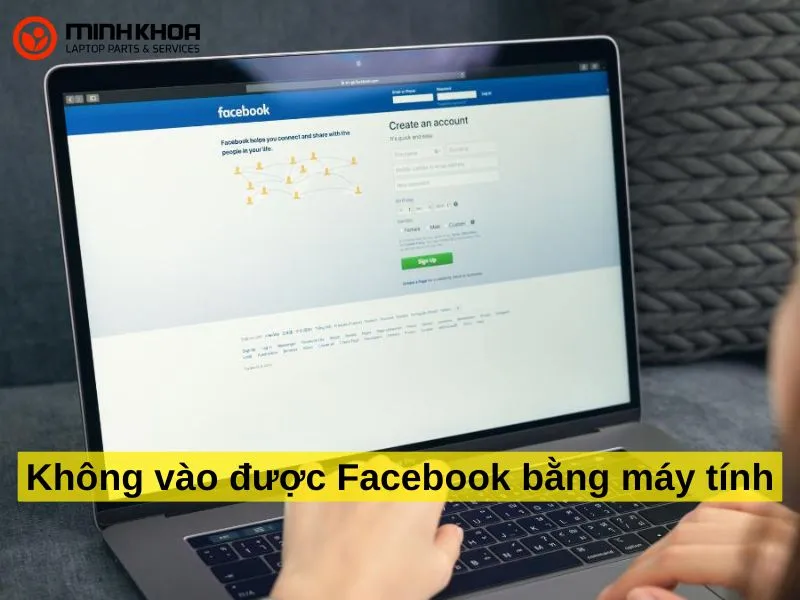
Nội dung bài viết
Nguyên nhân không vào được Facebook bằng máy tính
Như đã nhắc đến ở trên Facebook chính là một trang mạng xã hội phổ biến trên toàn thế giới và có lượng lớn người dùng truy cập mỗi ngày. Chính vì lẽ đó mà việc xảy ra các sự cố khi sử dụng là điều không thể tránh khỏi.
Với lỗi không vào được Facebook bằng máy tính xuất phát từ nhiều lý do như:
- Hệ thống Facebook bị sập hoặc bị lỗi khiến cho người dùng không thể đăng nhập ứng dụng này trên mọi thiết bị, kể cả máy tính.
- Máy tính có các ứng dụng chạy ngầm dẫn đến full disk.
- Mạng chạy chậm hoặc máy tính bị đơ khiến cho quá trình đăng nhập Facebook trên máy tính diễn ra chậm hoặc không diễn ra.
- Trình duyệt web không hỗ trợ truy cập vào Facebook.
- Trình duyệt web bị lỗi, cần xóa cache và đăng nhập lại.
- Người dùng nhập sai mật khẩu đăng nhập trên Facebook nhưng không có mã xác nhận ở điện thoại.
- Tài khoản Facebook trên máy tính bị hack hoặc bị vô hiệu hoá nên bạn không thể vào được.
- Khi máy tính bị nhiễm virus hoặc phần mềm độc hại cũng sẽ là nguyên nhân khiến cho bạn không thể vào được Facebook bằng máy tính.
Tham khảo bài viết: Tài khoản Facebook bị khóa tạm thời trong bao lâu?
Bật mí một số cách sửa lỗi không vào được Facebook bằng máy tính
Để khắc phục tình trạng này, chúng ta có thể áp dụng nhiều phương pháp khác nhau, trong đó không thể bỏ qua nhiều cách phổ biến sau đây.
Kiểm tra đường truyền Internet
Một trong những cách đầu tiên được nhiều người áp dụng đó chính là kiểm tra xem đường truyền mạng có gặp sự cố gì hay không. Có thể trong cùng một mạng kết nối Internet có quá nhiều người sử dụng nên đường truyền yếu và quá tải. Vậy nên bạn có thể xem lại tốc độ mạng là bao nhiêu để điều chỉnh cho phù hợp hoặc chuyển sang một địa chỉ mạng khác để sử dụng.
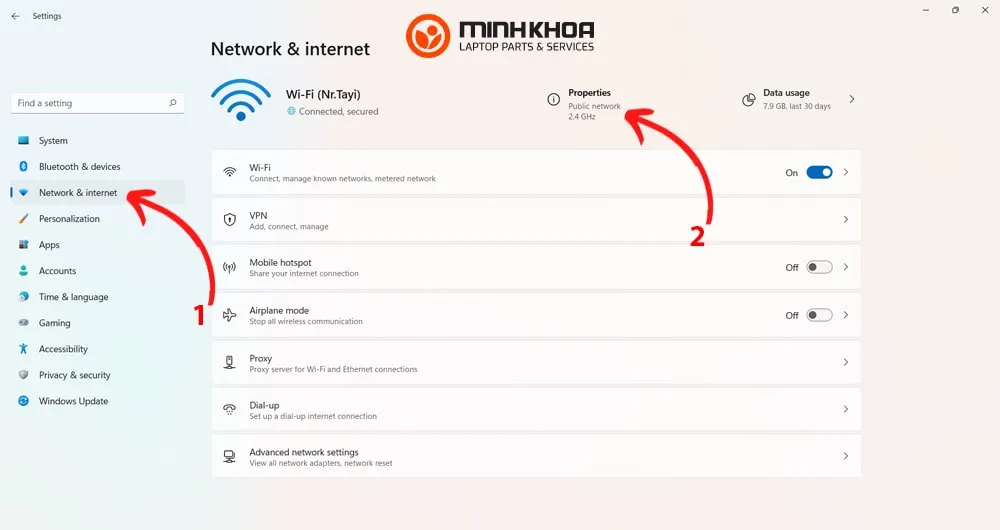
Đổi DNS trên hệ điều hành Windows
Trong trường hợp anh em sử dụng máy tính hệ điều hành windows thì bạn hãy thử phương pháp đổi DNS trên hệ điều hành này để khắc phục hiện tượng không vào được Facebook bằng máy tính. Các bước tiến hành như sau:
Bước 1: Đầu tiên các bạn hãy truy cập vào Open Network and Sharing center bằng cách ấn chuột phải tại biểu tượng wifi.
Bước 2: Tiếp theo nhấn chọn vào Change adapter settings.
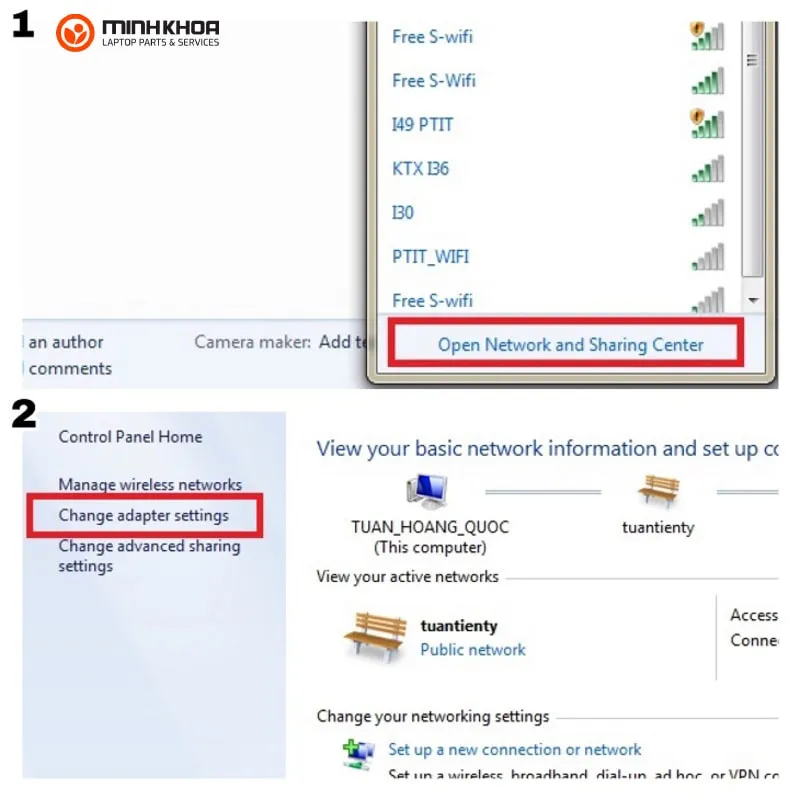
Bước 3: Sau đó nhấp chuột phải vào mạng bạn đang sử dụng để vào Facebook và chọn Properties.
Bước 4: Nhấn liên tục 2 lần vào Internet Protocol Version 4 (TCP/ IPv4).
Bước 5: Cuối cùng bạn hãy nhấn đổi DNS rồi bấm lưu và vào lại Facebook để kiểm tra xem quá trình đăng nhập có hiệu quả chưa nhé!
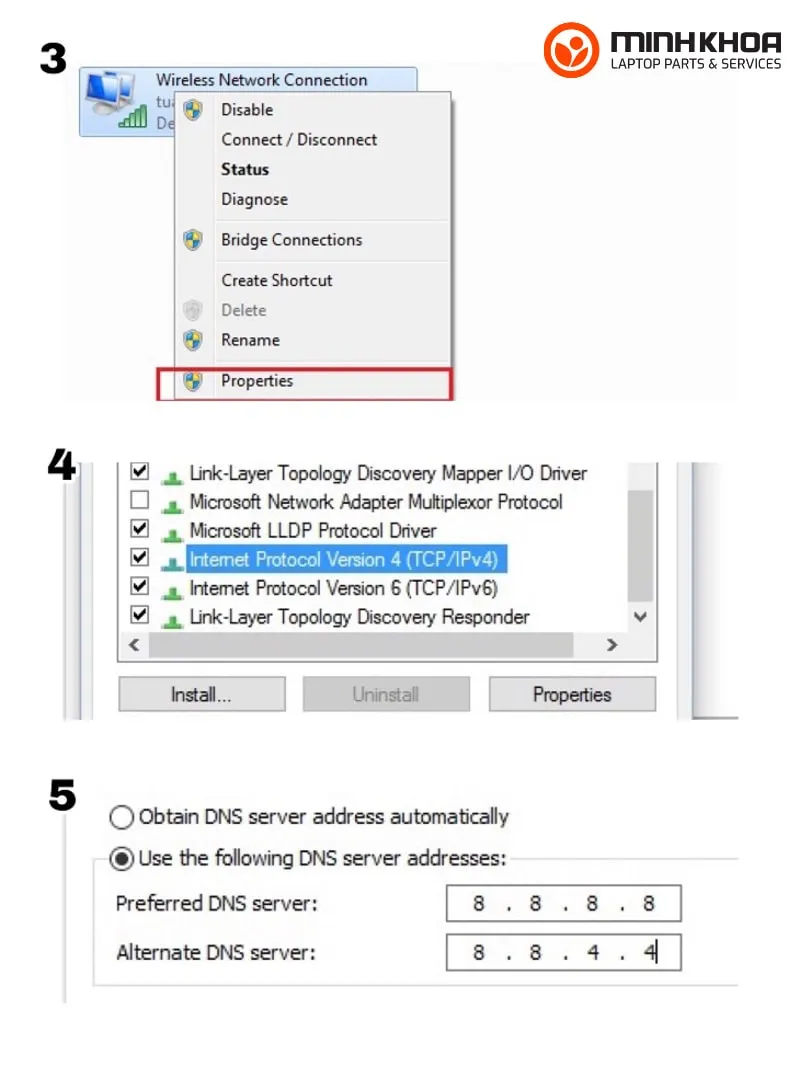
Đổi DNS trên hệ điều hành MacOS
Nếu như máy tính của bạn sử dụng hệ điều hành MacOS thì quá trình đổi DNS được thực hiện theo các bước dưới đây:
Bước 1: Đầu tiên bạn cần mở System Preferences.
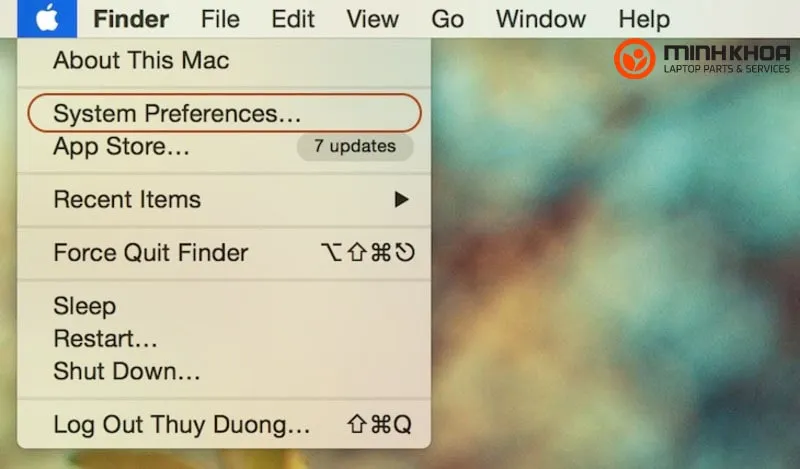
Bước 2: Sau đó bạn chọn vào Network rồi nhấn vào Advanced để chọn DNS. Cuối cùng hãy thêm 2 dòng DNS là 8.8.8.8 và 8.8.4.4 rồi ấn OK.
Vào Facebook bằng trình duyệt Cốc Cốc
Để truy cập vào Facebook một cách thoải mái nhất, bạn có thể sử dụng trình duyệt Cốc Cốc. Đây là một trình duyệt đã được lập trình với khả năng mã hoá Facebok giúp cho người dùng dễ dàng truy cập vào ứng dụng này khi bị các nhà cung cấp mạng khác chặn. Vậy nên đây chính là một phương pháp đơn giản nhất được sử dụng rộng rãi khi không vào được Facebook bằng máy tính.

Sửa file host khi không vào được Facebook bằng máy tính
Chúng ta có thể hiểu, File host là một tập tin được sử dụng trong các hệ điều hành, có nhiệm vụ lưu trữ thông tin IP. Qua đây sẽ giúp người dùng giải quyết được vấn đề không vào được Facebook bằng máy tính. Các bước thực hành như sau:
Bước 1: Trước tiên, các bạn hãy mở hộp hội thoại Run bằng cách nhấn tổ hợp phím Window + R.
Bước 2: Tiếp theo bạn hãy copy đoạn mã C:WindowsSystem32Driversetc vào hộp thoại Run và bấm chọn OK.
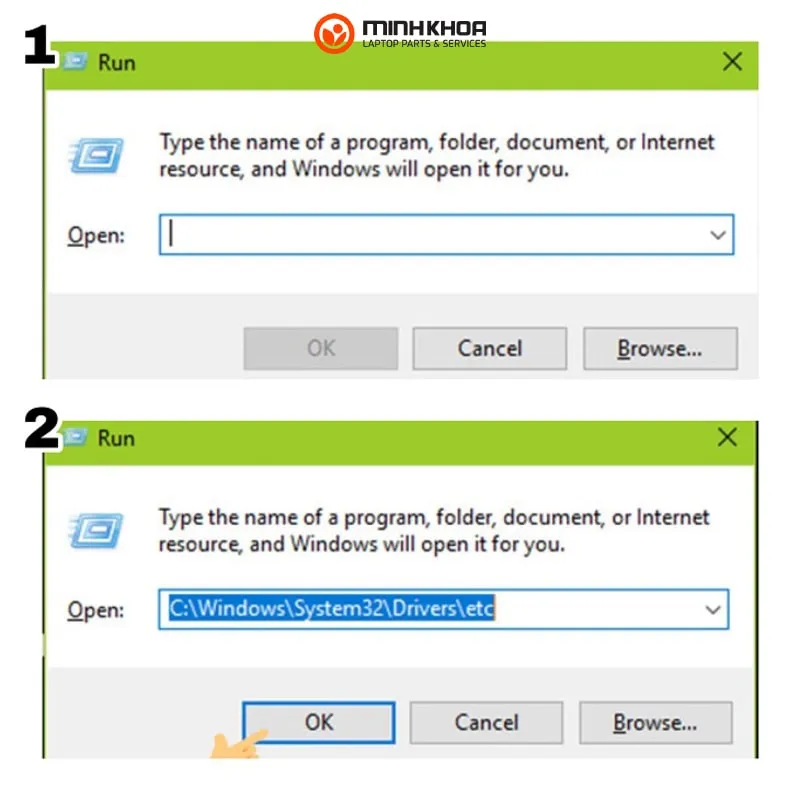
Bước 3: Sau đó nhấn đúp chuột phải vào Hosts, chọn Open with.
Bước 4: Ở bước này người dùng hãy chọn Notepad.
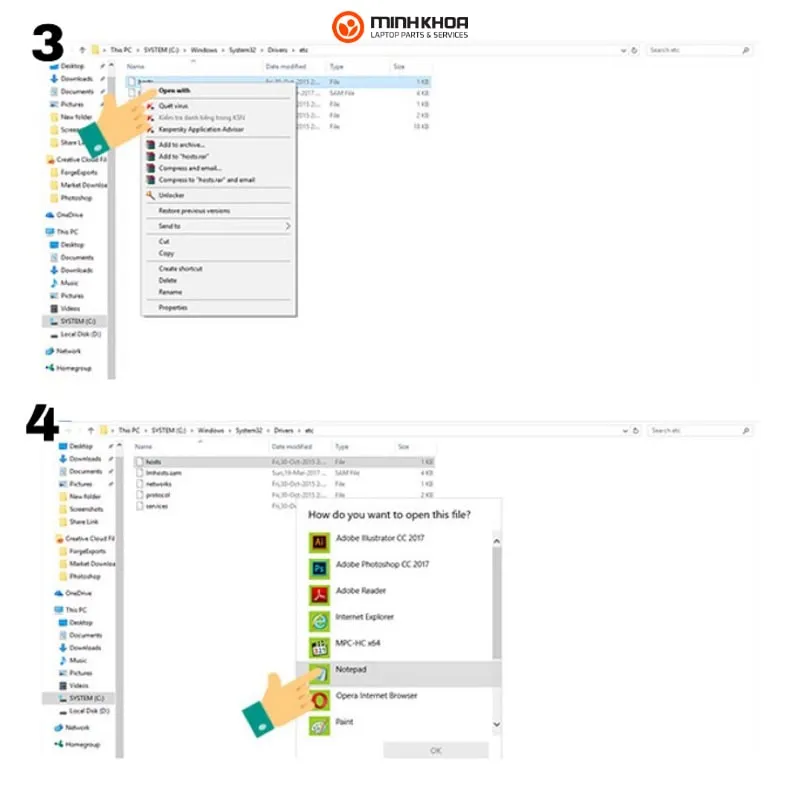
Bước 5: Ở dưới cùng màn hình bạn hãy copy rồi paste các đoạn mã rồi lấy mã tại đây.
Bước 6: Cuối cùng, lưu lại bằng cách nhấn tổ hợp phím Ctrl+S và vào lại Facebook xem được chưa nhé!
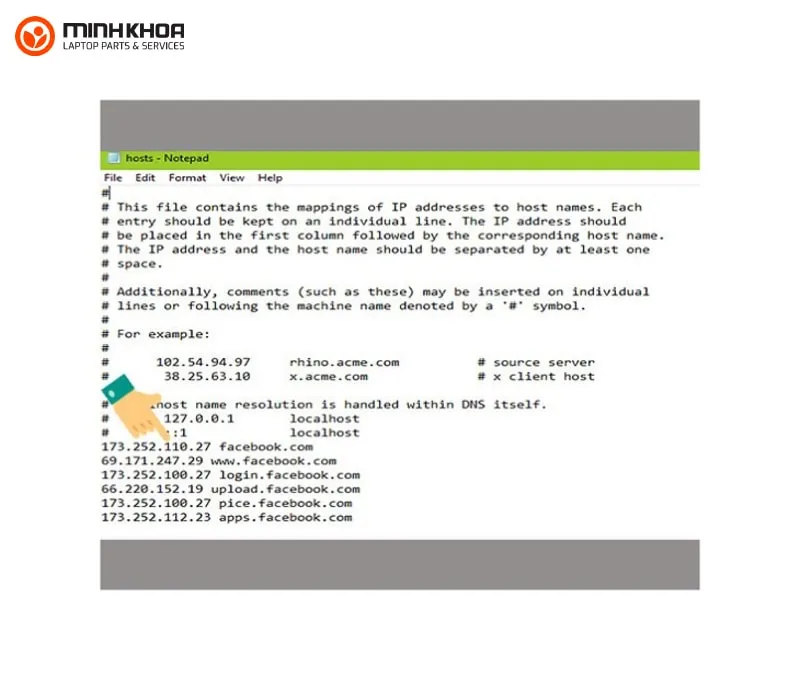
Một số lưu ý quan trọng
Khi thực hiện các phương pháp khắc phục lỗi không vào được facebook bằng máy tính, người dùng đừng quên một số lưu ý quan trọng sau:
- Cùng một lúc bạn không nên thực hiện quá nhiều thay đổi.
- Kiểm tra mỗi phương pháp từng bước một để chắc chắn rằng không phải nguyên nhân nào cũng cần giải quyết bởi những cách phức tạp mà đôi khi chỉ với vài thao tác đơn giản, bạn đã có thể đăng nhập vào Facebook bằng máy tính.
- Người dùng nên sao lưu dấu trang hoặc mật khẩu tài khoản Facebook trước khi xóa cache, cookies hoặc đặt lại trình duyệt để tránh được tình trạng mất hết dữ liệu.
- Không tắt bảo mật quá lâu để tránh rủi ro bảo mật cho hệ thống nếu như bạn tắt tạm thời tường lửa hoặc phần mềm diệt virus.
- Kiểm tra xem phiên đăng nhập Facebook của bạn có còn hạn hay không.
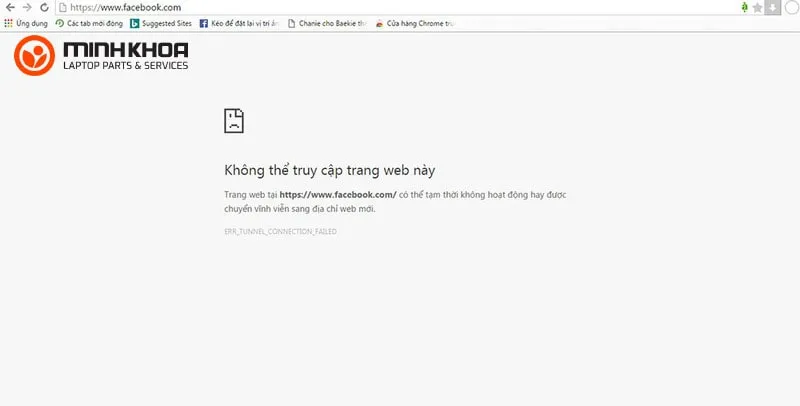
Như vậy, với những gì mà chúng tôi cung cấp hy vọng sẽ giúp người dùng không còn quá hoang mang khi không vào được Facebook bằng máy tính. Mong rằng bài viết này sẽ hữu ích dành cho anh em để bạn dễ dàng sử dụng ứng dụng này trên máy tính một cách thoải mái nhất. Nếu như trong quá trình này, quý khách gặp phải bất kỳ trục trặc nào thì đừng ngần ngại liên hệ ngay với cửa hàng sửa chữa Laptop Minh Khoa để được hỗ trợ kịp thời nhất nhé!
Bài viết liên quan